Co to jest moduł Hkcmd w uruchomieniu? Czy można bezpiecznie usunąć?
Miscellanea / / August 04, 2021
Reklamy
Jeśli zainstalowałeś Intel 810 lub Intel 815, prawdopodobnie zauważyłeś zadanie hkcmd.exe działające w tle lub znajdziesz moduł Hkcmd w menu startowym. Plik wykonywalny jest częścią wspólnego interfejsu użytkownika Intel.
Jeśli martwisz się, że hkcmd.exe działa w tle, nie powinieneś. Ponieważ jest to oryginalny plik wykonywalny firmy Intel, zajmuje mniej pamięci, mocy obliczeniowej i uruchamia się automatycznie podczas uruchamiania. Nie wpływa to również źle na komputer.
Jednak nie możemy być pewni za każdym razem, a wiele złośliwych programów może udawać hkcmd.exe i ukrywać się; Jeśli Twój komputer jest całkowicie wolny od złośliwego oprogramowania, zachowanie pliku hkcmd.exe jest całkowicie bezpieczne. Jeśli jednak Twój komputer nie jest wolny od złośliwego oprogramowania, a plik hkcmd.exe budzi podejrzenia, przeczytaj poniższe informacje, aby dowiedzieć się więcej.
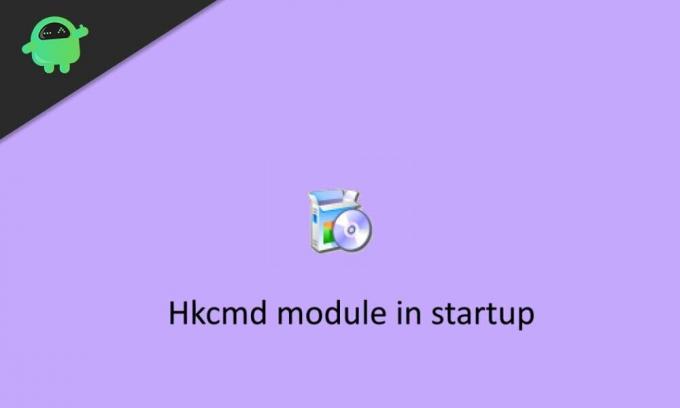
Reklamy
Spis treści
-
1 Co to jest moduł Hkcmd w starcie? Czy można bezpiecznie usunąć?
- 1.1 Metoda 1: Wyłącz proces hkcmd.exe w Menedżerze zadań
- 1.2 Metoda 2: Odinstaluj hkcmd.exe
- 1.3 Metoda 3: Wykonanie skanowania złośliwego oprogramowania
- 2 Wniosek
Co to jest moduł Hkcmd w starcie? Czy można bezpiecznie usunąć?
Główną funkcją programu Hkcmd.exe jest interpretacja poleceń skrótu. Ogólnie aplikacja rejestruje wejścia skrótów klawiaturowych i odpowiednio wykonuje odpowiednią funkcję. Dlatego możesz użyć skrótów klawiszowych, aby dostosować ustawienia graficzne. Nie mniej, jest to przydatna funkcja. Jednak większość z nas może tego nie potrzebować.
Cóż, plik hkcmd.exe jest odpowiedzialny za wykonywanie poleceń skrótów klawiszowych związanych z wideo. Na przykład Ctrl + Alt + F12 otworzy panel sterowania Intel Graphics and Media. Jest więc całkiem jasne, że jeśli usuniesz plik z komputera, będzie on nieszkodliwy.
Jednak później nie będzie można używać skrótów klawiszowych do interfejsu zwykłych użytkowników Intel. Usunięcie pliku wygląda na niepotrzebne zadanie, ponieważ nie wymaga pamięci RAM, procesów ani baterii. Jeśli podejrzewasz proces hkcmd, może to być złośliwe oprogramowanie w przebraniu. Następnie zdecydowanie powinieneś go usunąć, postępując zgodnie z metodami wymienionymi poniżej.
Metoda 1: Wyłącz proces hkcmd.exe w Menedżerze zadań
Otwórz Menedżera zadań, wyszukując go na pasku wyszukiwania systemu Windows. Następnie w menedżerze zadań na karcie procesu znajdź proces hkcmd.exe.
Kliknij go prawym przyciskiem myszy i wybierz Zakończ proces. Po odinstalowaniu pliku hkcmd.exe możesz przejść do następnego kroku, aby odinstalować moduł.
Reklamy
Metoda 2: Odinstaluj hkcmd.exe
Aby odinstalować plik hkcmd.exe, będziesz musiał odinstalować sterowniki graficzne Intel, które są zainstalowane na komputerze. Dlatego otwórz Panel sterowania, aby przejść do programów i funkcji.
Teraz wyszukaj Intel (R) Graphics Media Accelerator, wybierz go i odinstaluj. Następnie możesz go ponownie zainstalować. Powinno to rozwiązać wszelkie problemy, jeśli masz z tym problem.
Metoda 3: Wykonanie skanowania złośliwego oprogramowania
Jeśli plik hkcmd.exe jest zainfekowany lub zawiera złośliwe oprogramowanie. Następnie najlepszym sposobem na jego usunięcie jest wykonanie skanowania w poszukiwaniu złośliwego oprogramowania na komputerze za pomocą potężnych narzędzi antywirusowych, takich jak Malwarebytes, Windows Defender itp.
Skanowanie komputera wykryje złośliwe oprogramowanie i usunie je; jeśli hkcmd.exe nie jest zainfekowany, będziesz o tym wiedział na pewno później.
Reklamy
Wniosek
Moduł Hkcmd lub Hkcmd.exe nie jest żadnym szkodliwym oprogramowaniem ani plikiem wykonywalnym, zamiast oficjalnym rozszerzeniem aplikacji firmy Intel, które ułatwia korzystanie z funkcji skrótów klawiszowych w systemie Windows. Jeśli nie używasz zbyt często skrótów klawiszowych lub nie używasz ich wcale, możesz usunąć moduł Hkcmd, postępując zgodnie z powyższymi metodami.
Wybór redaktorów:
- Tenorshare ReiBoot: najlepsze oprogramowanie do odzyskiwania systemu iOS
- Jak wyłączyć opcje folderów w Eksploratorze plików?
- Jak włączyć szybkie przełączanie kont użytkowników w macOS Big Sur
- Napraw problem z żółtym odcieniem w systemie Windows 10
- Jak wyodrębnić plik CAB w systemie Windows 10
Rahul jest studentem informatyki z ogromnym zainteresowaniem w dziedzinie technologii i zagadnień kryptowalut. Większość czasu spędza na pisaniu, słuchaniu muzyki lub podróżowaniu po nieznanych miejscach. Uważa, że czekolada jest rozwiązaniem wszystkich jego problemów. Życie się dzieje, a kawa pomaga.



